오픈샷(OpenShot)의 설정에는 UI 크기를 조절할 수 있는 메뉴가 없기때문에 다른 방법으로 크기를 조절하는 방법을 알아봅니다.
국내엔 사용자가 얼마나 있는지 모르겠는데 오픈샷 사용자가 점점 많아지고 있습니다.
배우기도 매우 쉽고 간단한 영상편집엔 정말 편합니다.
다만 무료 오픈소스라서 그런지 미흡힌 점도 많습니다.
꾸준히 업그레이드 되고 있으니 점점 좋아지겠죠.
개인적으로 오픈샷의 가장 큰 단점인 애매한 UI 사이즈, 랩탑에서 보면 UI가 너무 커서 작업할 공간이 적어지고 데스크탑에서 4K 같은 고해상도 모니터로 작업하려면 UI가 너무 작아서 글자를 보기 어렵습니다.
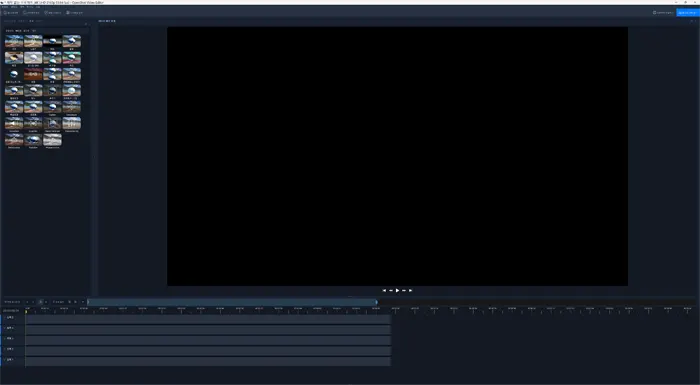
위의 스샷처럼 고해상도 모니터에서는 메뉴 글자가 진짜 깨알같아서 가독성이 많이 떨어집니다.
일단 이전 글에서 크롬 UI 키우면서 사용한 방법인
실행화일 뒤에 /high-dpi-support=1 /force-device-scale-factor=2 옵션을 주는건 안통합니다.
그런데 오픈샷이 high dpi를 지원 안하는건 아닙니다. 소프트웨어 개발단계에서 이걸 지원하는 프로그램들은 이 옵션을 사용할 수 있습니다. 고로 오픈샷도 사용할 수 있습니다.
방법은 어렵지 않습니다.
게임을 실행할때 런처로 시작하는 경우 많죠. 오픈샷도 설정을 준 런처로 시작하는겁니다.
우선, 탐색기에서 오픈샷이 설치된 폴더를 찾아갑니다.
64비트 버전을 설치했다면 'C:\Program Files\OpenShot Video Editor' 일테고 32비트 버전을 설치했다면 'C:\Program Files (x86)\OpenShot Video Editor' 이겠죠.
폴더 안에 'launch-win.bat' 파일을 찾아봅니다.
파일이 있는 위치를 확인했으면 다음은 관리자 권한으로 메모장을 실행해주세요.
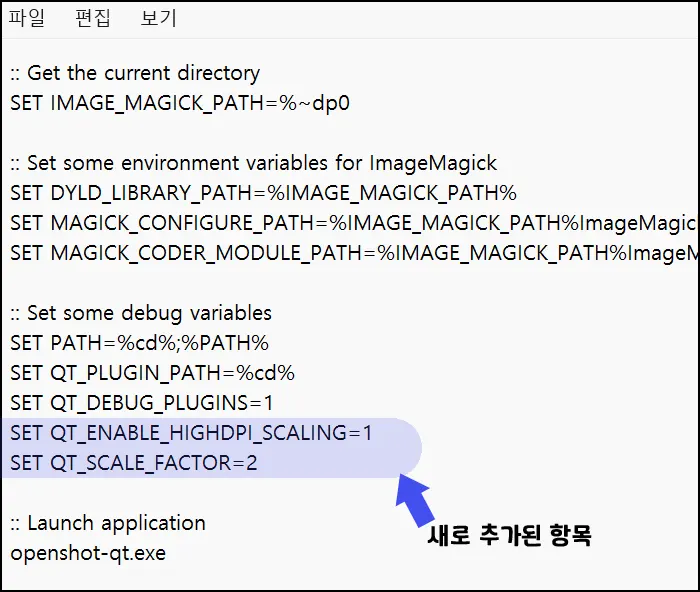
메모장에서 파일->열기 를 통해 'launch-win.bat'을 열어줍니다.
:: Set some debug variables
SET PATH=%cd%;%PATH%
SET QT_PLUGIN_PATH=%cd%
SET QT_DEBUG_PLUGINS=1
위의 문자열을 찾아 바로 아래에 2개의 항목을 적어주세요.
SET QT_ENABLE_HIGHDPI_SCALING=1
SET QT_SCALE_FACTOR=2
1을 기준으로,
UI 크기를 늘리고 싶으면
SET QT_SCALE_FACTOR=2 의 숫자값을 키워주시고 (1.25, 1.5, 2, ...)
UI 크기를 줄이고 싶으면
SET QT_SCALE_FACTOR=0.5 의 숫자값을 소숫점으로 줄여주세요 (0.8, 0.75, 0.5, ...)
저장 후 메모장을 닫아주고 탐색기에서 launch-win.bat 을 마우스 오른쪽 버튼을 누른체로 끌고가서 바탕화면이나 원하는 폴더에 놓고 '여기에 바로가기 만들기'를 선택합니다.
이후부터 오픈샷의 실행은 이 런처 바로가기로 실행합니다.
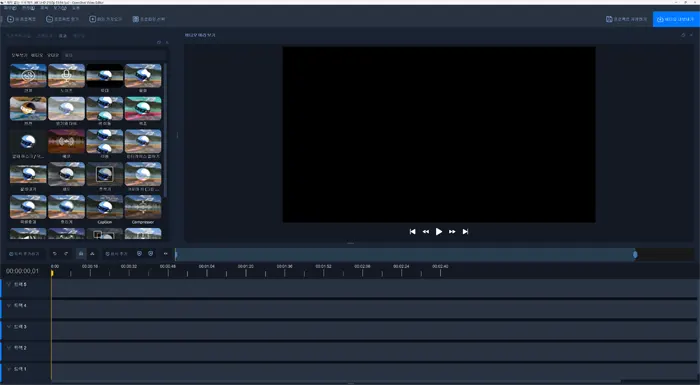
그럼 위와 같이 2배 크기로 변경된 오프샷을 사용할 수 있게 됩니다.
추가로 런처의 바로가기는 어떤 프로그램인지 구분하기가 어렵기때문에 아이콘까지 수정해준다면 완벽해질겁니다.
런처 바로가기에서 마우스 우클릭 -> 속성으로 들어가 아이콘 변경을 눌러줍니다.
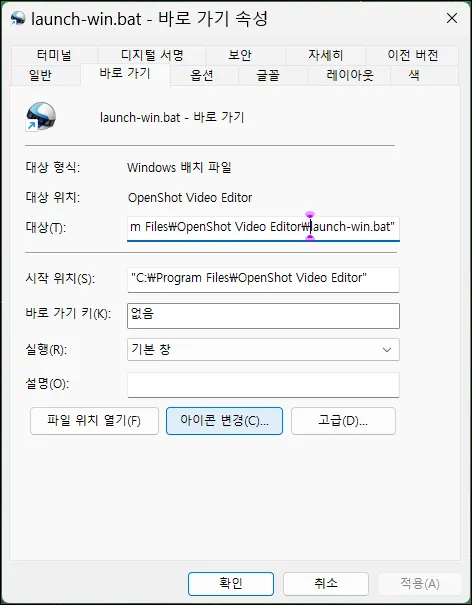
아이콘변경에서 '찾아보기' 버튼을 눌러 오픈샷이 설치된 경로로 찾아가 'openshot-qt.exe'을 선택하면 오픈샷의 아이콘을 볼 수 있습니다. 이걸 선택하고 확인을 눌러 창을 닫습니다.
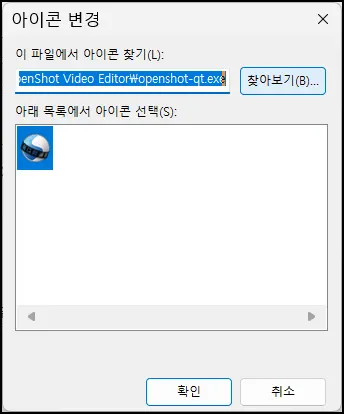
이 작은 팁이 유용하셨기를 바랍니다.





댓글